April.29.2006
10) Ńā”Ńā╝ŃéČŃā╝ŃéóŃé½Ńé”Ńā│ŃāłŃāöŃé»ŃāüŃāŻŃā╝Ńü«Ńé½Ńé╣Ńé┐Ńā×ŃéżŃé║
![]()
Windows XpŃü«ŃéłŃüåŃüōŃüØńö╗ķØóŃü¦ĶĪ©ńż║ŃüĢŃéīŃéŗŃā”Ńā╝ŃéČŃā╝ŃéóŃé½Ńé”Ńā│ŃāłŃü½µĘ╗õ╗śŃüĢŃéīŃéŗńö╗ÕāÅŃéÆŃé½Ńé╣Ńé┐Ńā×ŃéżŃé║ŃüÖŃéŗµ¢╣µ│ĢŃü¦ŃüÖŃĆé
’╝æ’╝ÄŃüŠŃüÜŃĆüÕåÖń£¤ŃĆüŃéżŃā®Ńé╣ŃāłńŁēŃüŗŃéēphotoshopńŁēŃéÆńö©Ńüä48├Ś48pixelŃü«bmpńö╗ÕāÅŃéÆŃüżŃüÅŃéŖŃüŠŃüÖŃĆé
’╝Æ’╝ÄÕć║µØźõĖŖŃüīŃüŻŃü¤bmpńö╗ÕāÅŃéÆõĖŗĶ©śŃāćŃéŻŃā¼Ńé»ŃāłŃā¬Ńü½õ┐ØÕŁśŃüŚŃüŠŃüÖŃĆé
C\Documents and Settings\All Users\Application Date\Microsoft\User Account Pictures\Default Pictures
’╝ō’╝ÄUser Account Pictures’╝łŃāĢŃé®Ńā½ŃāĆ’╝ēŃéÆŃé©Ńé»Ńé╣ŃāŚŃāŁŃā╝Ńā®Ńā╝Ńü¦ķ¢ŗŃüŹŃĆüÕ»ŠĶ▒ĪŃü©Ńü¬ŃéŗŃā”Ńā╝ŃéČŃā╝ÕÉŹŃü«ŃāĢŃéĪŃéżŃā½’╝łńö╗ÕāÅ’╝ēŃéÆÕēŖķÖżŃüŚŃüŠŃüÖŃĆé
’╝ö’╝ĵ¢░Ńü¤Ńü½Default PicturesŃü«ŃāĢŃé®Ńā½ŃāĆŃüŗŃéēÕźĮŃü┐Ńü«ńö╗ÕāÅŃéÆķüĖµŖ×ŃüŚŃĆüŃé│ŃāöŃā╝’╝×User Account PicturesŃü«ŃāĢŃé®Ńā½ŃāĆŃü½µł╗Ńéŗ’╝×Ķ▓╝ŃéŖõ╗śŃüæŃüŠŃüÖŃĆé
’╝Ģ’╝Äńö╗ÕāÅŃéÆÕÅ│Ńé»Ńā¬ŃāāŃé»ŃüŚŃü”ÕÉŹÕēŹŃü«Õżēµø┤’╝×ŃāĢŃéĪŃéżŃā½ÕÉŹŃéÆÕģāŃü«Ńā”Ńā╝ŃéČŃā╝ÕÉŹŃü½Ńü¬ŃüŖŃüŚŃüŠŃüÖŃĆé
’╝Ŗń¦üŃü»Ńé╣Ńé┐Ńā╝ŃāłŃāĪŃāŗŃāźŃā╝ŃéÆŃé»Ńā®ŃéĘŃāāŃé»ĶĪ©ńż║ŃüŚŃü”ŃüäŃéŗŃü«Ńü¦ŃüĄŃüĀŃéōŃā”Ńā╝ŃéČŃā╝ŃéóŃé½Ńé”Ńā│ŃāłŃü«ńö╗ÕāÅŃéÆĶ”ŗŃüŠŃüøŃéōŃüīŃĆüŃé│Ńā│ŃāłŃāŁŃā╝Ńā½ŃāæŃāŹŃā½Ńü«Ńā”Ńā╝ŃéČŃā╝ŃéóŃé½Ńé”Ńā│ŃāłŃéÆŃāĆŃā¢Ńā½Ńé»Ńā¬ŃāāŃé»ŃüÖŃéŗŃü©Ńā”Ńā╝ŃéČŃā╝ÕÉŹŃü©Ńü©ŃééŃü½Ńé¬Ńā¬ŃéĖŃāŖŃā½ńö╗ÕāÅŃüīĶĪ©ńż║ŃüĢŃéīŃüŠŃüÖŃĆé

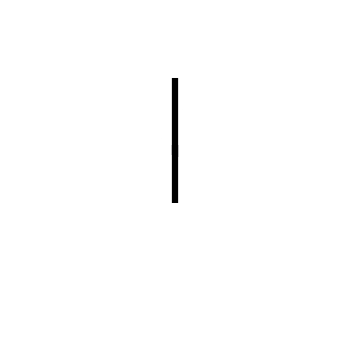
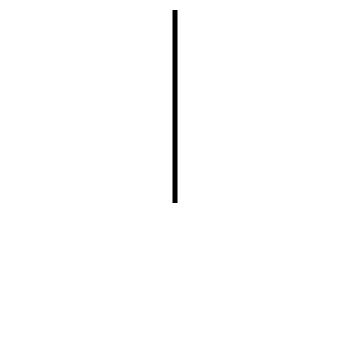
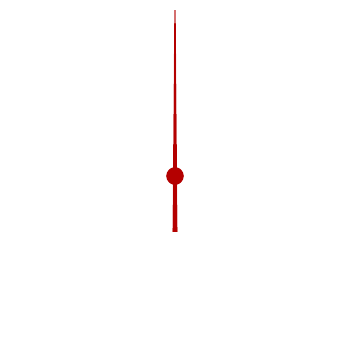

Trackback URL
Trackbacks
Comments
Comment